Середовище розробки Eclipse
Для створення свого дипломного проекту я вибрав середовище розробки Eclipse, тому що воно є, на мою думку, найбільш зручною. Має зручний та простий інтерфейс, є можливість встановити безкоштовно і легко з меню програми (репозиторія) додаткові плагіни та модулі, які потрібні для розробки програмного забезпечення. Ці модулі легко встановлюються у програму та не викликають помилок при наявності великої кількості додаткових інструментів. Eclipse дає можливість створювати програмне забезпечення на декількох мовах програмування та з’єднати окремі модулі вєдиний проект. Дане середовище розробки має відносно не великий розмір ( приблизно 400 мегабайт), що не викликає незручності. Отже, Eclipse є зручним для мене середовищем розробки програмного забезпечення. Eclipse являє собою засновану на Java розширювану платформу розробки з відкритим вихідним кодом. По суті – це просто середовище розробки і набір сервісів для побудови додатків на основі вбудованих компонентів (плагінів). На щастя, у складі Eclipse є стандартний набір плагінів, у тому числі добре відомий інструментарій – Java Development Tools (JDT). У той час як більшість користувачів, які застосовують Eclipse в якості інтегрованого середовища розробки Java (IDE), цілком задоволені ним, можливості його набагато ширше. Eclipse також включає в себе середовище розробки плагінів (PDE), яка в першу чергу зацікавить тих, хто хоче розширити сам Eclipse, так як дозволяє створювати свої інструменти, що вбудовуються в середу Eclipse. Оскільки Eclipse повністю складається з плагінів, у всіх розробників інструментаріїв є можливість запропонувати свої розширення до Eclipse і надати користувачам послідовну і цілісну інтегровану середовище розробки (IDE).
Ця цілісність і послідовність характерні не тільки для інструментів Java-розробки. Хоча Eclipse написаний на Java, використовувати його можна і з іншими мовами. Наприклад, вже є (або розробляються) плагіни, що підтримують такі мови програмування як C / C + + і COBOL. Структура Eclipse може також використовуватися як основа для інших типів додатків, що не мають відношення до розробки ПЗ, наприклад, систем управління контентом.
Чудовим прикладом додатки на основі Eclipse є ВО IBM Rational Software Architect, яке лягло в основу сімейства інструментів IBM для розробки на Java.
Eclipse – це спільнота розробників відкритого вихідного коду, чиї проекти націлені на побудову відкритої платформи для розробки, що складається з розширюваних середовища розробки, інструментарію та бібліотек часу виконання для побудови, розгортання та управління програмним забезпеченням в період його життєвого циклу. Фонд Eclipse (Eclipse Foundation) – це некомерційний підтримуване учасниками об'єднання, яке містить проекти Eclipse і допомагає вдосконалювати співтовариство розробників відкритого вихідного коду і "екосистему" доповнюють одне одного продуктів і сервісів.
Робочий простір Eclipse
При першому запуску Eclipse ви побачите сторінку вітання всередині робочого простору (див. рисунок 2.1). У користувача Eclipse є кілька можливостей перейти на сторінку огляду (overview page) (див. рисунок 2.2). Далі, можна ознайомитися з інформацією щодо використання функцій, вивчити деякі приклади або пройти навчальний курс.

Рисунок 2.1. Сторінка привітання Eclipse
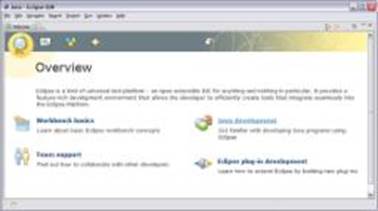
Рисунок 2.2. Сторінка огляду Eclipse
Робочий простір Eclipse складається з декількох панелей, званих уявленнями, наприклад навігаційне або схематичне уявлення (navigator or outline views). Набір таких уявлень називається перспективою. Одна з найбільш поширених перспектив – перспектива Ресурси (Resource), яка представляє собою базовий набір подань для управління проектами та перегляду, а також редагування файлів проекту.
Java Development Tools (JDT)
Щоб випробувати середовище розробки Java, я створю і виконаю додаток під назвою "Hello World". Перебуваючи в перспективі Java, натисну правою кнопкою на папці з вихідним тестом проекту "Hello" (src) і виберу New> Class (Новий> Клас), Як показано на рисунку 2.3. У діалоговому вікні
введу Hello в якості імені класу. Нижче написи Which method stubs would you like to create? (Які заглушки методів ви бажаєте створити?) відзначу public static void main(String[] args) і натисну Finish. При цьому буде створений файл. Java з класом Hello.
Якщо програма компілюється без помилок, її можна запустити, вибравши Run в меню Eclipse. (Зверніть увагу на відсутність окремого кроку для компіляції, тому що компіляція виконується в міру збереження коду. Якщо у коді відсутні синтаксичні помилки, він готовий для запуску.) З'являється діалог "Launch Configurations" (Конфігурації Запуску) з потрібними значеннями за умовчанням; натисніть Run внизу праворуч. У нижній панелі з'являється нова панель із закладками (Консоль), яка відображає результат роботи програми, як показано нижче на рисунку 2.4.
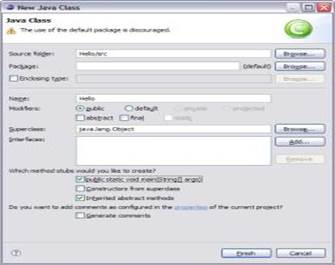
Рисунок 2.3. Створення нового класу в перспективі Java

Рисунок 2.4. Результат роботи програми
Мова програмування Java
Після того, як я обрав середовище розробки, мені потрібно зупинити свій вибір на мові програмування. Згідно з поставленою мені задачею я виберу Java. Мені потрібно створити чат-програму для смартфонів з операційною системою Android. Для цього я можу використати будь-які мови програмування, але вони потребують додаткових програм-емуляторів, які дозволять встановити та використати чат-програму в операційній системі Android. Це може привести до додаткових помилок або труднощів, але мені потрібно виконати дипломний проект як найбільш ефективно. Отже, Java є найліпшим варіантом. Операційна система Android написана на мові програмування Java, тому це її “рідна” мова. Використовуючи дану мову мені не потрібно встановлювати на смартфони додаткового програмного забезпечення. Для того, щоб почати створювати мій дипломний проект для операційної системи Android, я повинен встановити додатковий плагін в Eclipse – Android SDK. Android SDK — середовище розробки додатків для операційної системи Android. Вона дозволяє створювати і тестувати Android-додатки, що використовують камеру мобільного пристрою, акселерометр, компас, дані GPS, доступ по Bluetooth, Wi-Fi, EDGE і 3G.
Android SDK підтримує роботу з мультимедійним контентом (аудіо, відео, зображення у форматах MPEG4, H.264, MP3, AAC, AMR, JPG, PNG і
GIF), базами даних SQLite, інтегрованим браузером на рушії WebKit, віртуальною машиною Dalvik, GSM телефонією і т.д. Користувачі Android SDK мають можливість тестувати створені ними програми за допомогою вбудованого емулятора.
Android SDK ADT Bundle містить:
— Плагін Eclipse + ADT.
— Інструменти Android SDK.
— Інструменти платформи Android.
— Останню платформу Android.
— Образ ОС Android для емулятора.